怎样打印Excel表格的网格线
1、打开Excel,建立空白工作簿。
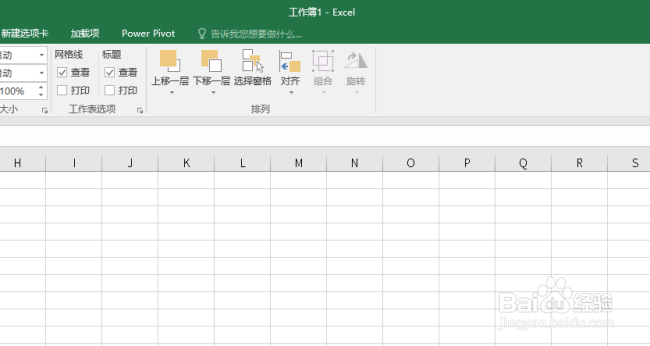
2、然后在工作表中录入数据,并为部分单元格设置边框。

3、点击打印预览,可以看到,默认情况下,没有设置边框的单元格打印出来就没有边框,也没有网格线。

4、回到工作表,点击【页面设置】启动按钮。
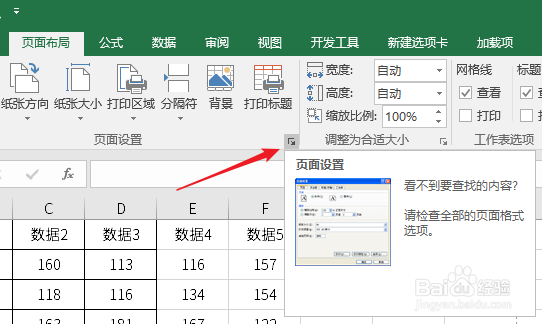
5、在打开的窗口中切换到【工作表】选项卡,勾选【网格线】,点击【确定】。

6、再执行【打印预览】,可以看到,之前没有设置边框的单元格也有了虚线的网格线作为边框。这样就实现了打印网格线。
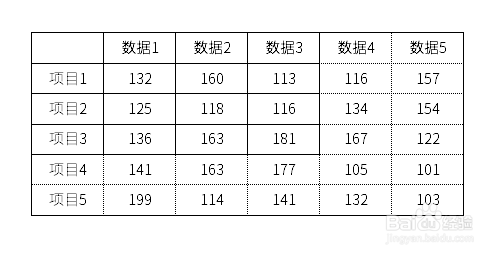
7、除了在页面设置中勾选打印网格线,也可以在【页面布局】—【工作表选项】中的【网格线】项下勾选【打印】,同样可以起到打印网格线的作用。
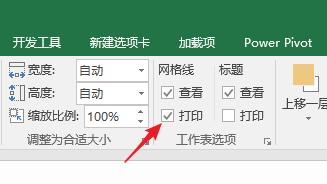
声明:本网站引用、摘录或转载内容仅供网站访问者交流或参考,不代表本站立场,如存在版权或非法内容,请联系站长删除,联系邮箱:site.kefu@qq.com。
阅读量:190
阅读量:69
阅读量:93
阅读量:87
阅读量:24